Canvassen met meerdere grafieken aanmaken
In de Rapporten-app is een canvas met meerdere grafieken een presentatieplatform waarmee u een tabel, meerdere grafieken, afbeeldingen en content in rich text samen kunt weergeven.
Hoe het werkt
U kunt een canvas met meerdere grafieken aanmaken om onderling gerelateerde informatie op één enkele pagina weer te geven. Canvassen met meerdere grafieken kunnen in rapporten worden weergegeven of aan dashboards en presentaties worden toegevoegd.
Voorbeeld
Een canvas met meerdere grafieken die probleemgegevens toont, samengevat en in detail
Scenario
U wilt probleemgegevens presenteren, zowel samengevat als in detail, aan uw relevante belanghebbenden. Het rapport dient onder andere een aantal visualisaties te bevatten om informatie op een hoog niveau te tonen, en een tabel waarin men gedetailleerde informatie kan bekijken.
Proces
U definieert de velden in uw rapport en maakt twee aan elkaar verbonden visualisaties aan. Vanuit het tabblad Ontwerp configureert u uw presentatie door de grafieken als widgets eraan toe te voegen en door een aantal vormwidgets toe te voegen om belangrijke informatie te markeren. Vervolgens slaat u het rapport op en activeert u het.
Resultaat
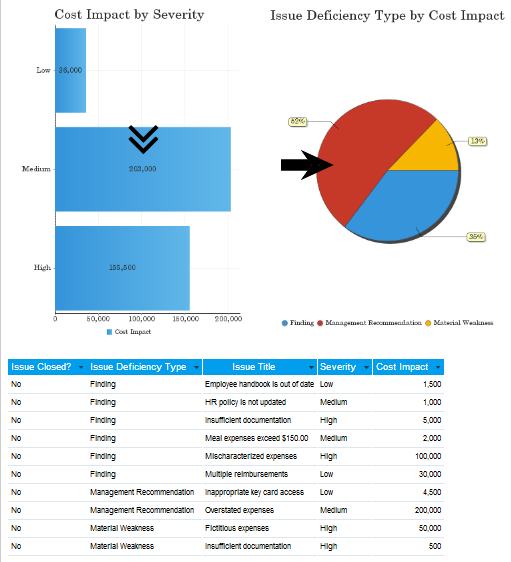
Voordat u begint
Om een canvas met meerdere grafieken aan te kunnen maken, dient u eerst een rapport aan te maken en tenminste twee grafieken aan dat rapport toe te voegen.
Raadpleeg Rapporten maken en Rapportgegevens visualiseren met behulp van grafieken voor meer informatie.
Machtigingen
Alleen Rapportbeheerders en Rapportschrijvers kunnen een canvas met meerdere grafieken aanmaken.
Een canvas met meerdere grafieken aanmaken
- Open de app Rapporten.
De pagina Bladeren wordt geopend.
- Open het juiste rapport en klik op Bewerken > Ontwerp.
Het rapport wordt geopend.
- Ontwerp uw canvas met meerdere grafieken door een van de volgende opties te selecteren en de widgets naar de canvasruimte te slepen:
Optie Beschrijving 
Grafiekwidgets
bevat grafieken die u aan het rapport hebt toegevoegd in uw multi-grafiekcanvas
U kunt grafieken die zijn aangegeven met het pluspictogram
 verslepen.
verslepen. Grafieken die reeds aan het canvas met meerdere grafieken zijn toegevoegd worden aangegeven met een vinkje
 .
.
Tekstwidgets
bevat tekstvakken in uw multi-grafiekcanvas

Grafische widgets
bevat grafische elementen die u kunt gebruiken om belangrijke informatie in uw multi-chart canvas te markeren 
Afbeeldingswidgets
bevat reeds bestaande afbeeldingen of nieuwe afbeeldingen die zijn toegevoegd via de Afbeeldingsbeheerder - Om de eigenschappen van een specifieke widget te configureren klikt u op de widget en configureert u de instellingen in het venster Eigenschappen.Tip
Als u een wijziging in uw grafiek wilt aanbrengen, beweegt u de muisaanwijzer over de grafiekwidget en klikt u in de rechterbovenhoek op Transformeren
 > Grafiek bewerken.
> Grafiek bewerken. - Om de gelaagdheid van de widgets aan te passen, zweeft u over de widget en klikt u in de rechterbovenhoek op Transformeren
 > Indelen.
> Indelen. - Om een widget uit het canvas te verwijderen, zweeft u over de widget en klikt u in de rechterbovenhoek op Transformeren
 > Verwijderen.
> Verwijderen. - Om het formaat van de widget aan te passen, klikt u op het pijltje
 in de rechterbovenhoek van de widget en versleept u dat.
in de rechterbovenhoek van de widget en versleept u dat. - Om de positie van een widget aan te passen, sleept u het binnen de canvasruimte naar waar u het wilt hebben.
- Om het formaat van het canvas aan te passen, sleept u de pijl
 in de rechterbovenhoek van de canvasruimte.
in de rechterbovenhoek van de canvasruimte.Het canvas geeft de standaardbreedte en -hoogte aan voor dashboards en presentaties. Hiermee kunt u de grootte van het canvas bepalen ten opzichte van de plek waar het canvas uiteindelijk zal worden weergegeven.
TipGebruik het paneel Canvaseigenschappen om het grafiekcanvas te configureren.
Het rapport opslaan
- Klik op het tabblad Publiceren.
Het dialoogvenster Rapport opslaan wordt geopend.
- In het tabblad Details:
- Voer een naam en beschrijving in voor het rapport.
- Definieer waar het rapport wordt opgeslagen door de juiste inhoudsmap en inhoudssubmap te selecteren.
- Optioneel. Klik op + Tags toevoegen om tags te maken die het rapport classificeren, of selecteer bestaande tags om te koppelen aan het rapport.Tip
U kunt tags gebruiken om rapporten snel te filteren op de pagina Bladeren.
- Geef het toegangsniveau op dat is vereist voor het rapport:
- Openbaar alle gebruikers die toegang hebben tot de inhoudssubmap waarin het rapport is opgeslagen, hebben toegang tot het rapport
- Privé Alleen specifieke personen en/of groepen hebben toegang tot het rapport
Het tabblad Gebruikerstoegang wordt weergegeven. Hier kunt u definiëren welke personen/groepen toegang hebben tot het rapport.
- Geef op het tabblad Distributie op hoe het rapport kan worden gedistribueerd:
- Uitzenden hiermee kunt u het rapport via e-mail uitzenden naar uzelf of naar andere personen
- E-mail hiermee kunt u het rapport verspreiden via e-mail
- E-mail- en uitzendbeveiliging als Uitzenden of E-mail is geselecteerd, kunt u met deze optie het vereiste toegangsniveau opgeven zodat personen het rapport via e-mail kunnen ontvangen
- Alle gebruikers alle Rapporten-gebruikers kunnen het rapport via e-mail ontvangen
- Onbeveiligd het rapport kan worden verzonden naar externe belanghebbenden die geen toegang hebben tot de Rapporten-app
- Gevalideerde gebruikers alle gebruikers met maptoegang tot het dashboard kunnen het rapport via e-mail ontvangen
OpmerkingDe optie Webservices wordt momenteel niet ondersteund.
- Geef op het tabblad Exporteren de instellingen voor de exportopties op:
- Standaard gebruik de standaardinstellingen die zijn gedefinieerd in de rapportconfiguratie
- Aan schakel de exportoptie in
- Uit schakel de exportoptie uit
- Geef op het tabblad Rapportinstellingen op of het rapport zichtbaar kan worden gemaakt op de pagina Bladeren en of het rapport kan worden toegevoegd aan dashboards.
- Sla het rapport op als een concept of activeer het rapport om het beschikbaar te maken voor andere personen:
- Met Opslaan > Activeren wordt het dashboardtabblad opgeslagen en wordt dit beschikbaar voor gebruikers met de juiste toegangsrechten
Wanneer u een rapport activeert, kunt u het rapport via e-mail verzenden en het rapport toevoegen aan een dashboard of presentatie.
OpmerkingAls instellingen voor Gebruikerstoegang in de submap zijn ingesteld op Expertgoedkeuring vereist voor publicatie, selecteert u Opslaan > Goedkeuring aanvragen.
- Opslaan > Voorlopige versie slaat het rapport op en maakt het niet beschikbaar voor gebruikers waaraan de rol Rapportschrijver of Rapportlezer is toegewezen
- Met Opslaan > Activeren wordt het dashboardtabblad opgeslagen en wordt dit beschikbaar voor gebruikers met de juiste toegangsrechten